วิธีใช้ Twitch ด้วย Chromecast
โดยใช้ Chromecast เป็นวิธีที่สะดวกในการส่งแบบไร้สาย ชัก สตรีมจากอุปกรณ์เครื่องเดียว เช่น your สมาร์ทโฟน หรือ ยาเม็ดไปยังหน้าจอทีวีของคุณ บาง สมาร์ททีวี มีความเข้ากันได้กับ Chromecast ในตัว ในขณะที่รุ่นอื่นๆ จำเป็นต้องซื้อ Chromecast dongle นี่คือสิ่งที่คุณต้องรู้เกี่ยวกับวิธีดู Twitch บนทีวีโดยใช้ Chromecast
ระบบเมนูหรือคู่มือทีวีของคุณควรระบุว่ารองรับการสตรีม Chromecast หรือไม่
วิธีการส่ง Twitch ไปยังทีวีด้วย Chromecast
การใช้ Chromecast เพื่อสตรีมสื่อนั้นค่อนข้างตรงไปตรงมาและต้องมีการตั้งค่าเพียงเล็กน้อยมากนอกเหนือจากการเปิดอุปกรณ์ของคุณ และทำให้แน่ใจว่าอุปกรณ์ทั้งหมดเชื่อมต่ออยู่ในที่เดียวกัน Wi-Fi.
-
เปิดสมาร์ททีวีที่เข้ากันได้กับ Chromecast ของคุณ หากคุณกำลังใช้ด็องเกิล Chromecast ตรวจสอบให้แน่ใจว่าได้เสียบปลั๊กแล้ว
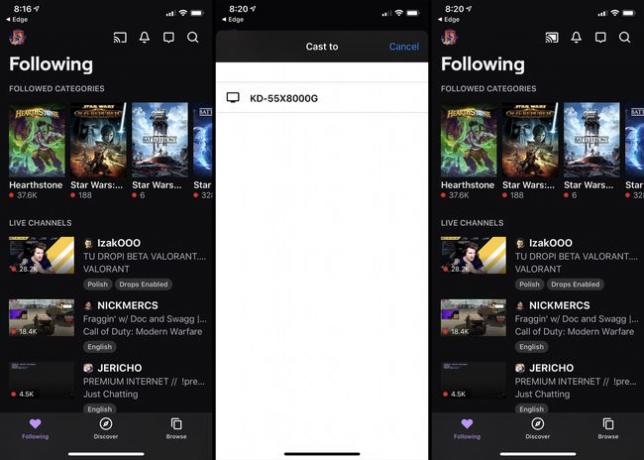
เปิด ชัก บนของคุณ Android หรือ iOS อุปกรณ์สมาร์ท
-
แตะ หล่อ ไอคอนที่ด้านบนของแอป
ไอคอน Cast ดูเหมือนหน้าจอทีวีที่มีสัญญาณออกอากาศออกมา
-
แตะชื่อหน้าจอของคุณ NS หล่อ ไอคอนควรเปลี่ยนเป็นสีขาวทึบเมื่อเชื่อมต่อ และทีวีของคุณควรแสดงข้อความระบุว่าพร้อมแคสต์แล้ว
ชื่อของสมาร์ททีวีน่าจะเป็นแค่ชุดตัวอักษรและตัวเลข ในขณะที่ Chromecast dongle จะมีชื่อว่า "Chromecast"
-
แตะสตรีม Twitch ภายในแอป Twitch เพื่อให้เล่นบนทีวีของคุณโดยอัตโนมัติ
คุณยังสามารถใช้แอพ Twitch เพื่อเปลี่ยนการสตรีมสดและเข้าร่วมใน แชททวิต หรือปิดแอปทั้งหมดหากต้องการ
วิธีส่ง Twitch ไปยังทีวีผ่าน Google Chrome
หากคุณไม่มีสมาร์ทโฟนหรือแท็บเล็ต iOS หรือ Android ที่ติดตั้งแอป Twitch ไว้ คุณสามารถส่ง Twitch TV ได้โดยใช้ Google Chrome บนคอมพิวเตอร์ของคุณ
-
เปิด Google Chrome บนคอมพิวเตอร์ของคุณ ไปที่ เว็บไซต์ Twitchและเริ่มดูสตรีมตามปกติ
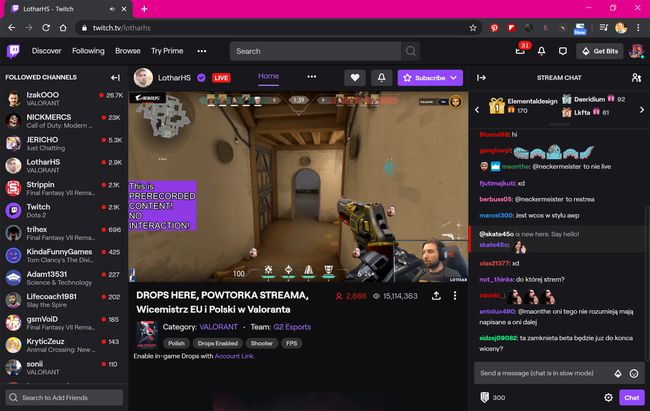
ตรวจสอบว่าคอมพิวเตอร์และสมาร์ททีวีหรือดองเกิล Chromecast ใช้เครือข่าย Wi-Fi เดียวกัน
-
วางเคอร์เซอร์เมาส์ไว้เหนือโปรแกรมเล่นวิดีโอเพื่อให้ปุ่มเล่นหลายปุ่มปรากฏขึ้น จากนั้นคลิกปุ่ม หล่อ ไอคอน.
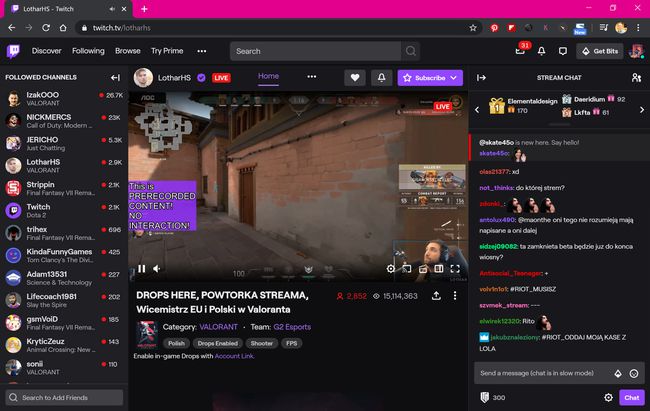
-
คลิกชื่อ Chromecast dongle หรือสมาร์ททีวีของคุณ

-
สตรีม Twitch ควรเริ่มเล่นบนทีวีของคุณ สีฟ้า หล่อ ไอคอนควรปรากฏในแถบเครื่องมือ Google Chrome ของคุณ
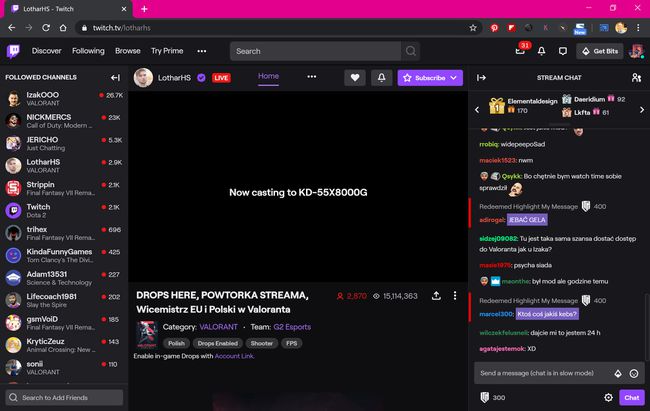
วิธีดู Twitch บนทีวีโดยไม่ต้องใช้ Chromecast
แม้ว่า Chromecast เป็นเทคโนโลยีที่มีประโยชน์ในการรับชมสตรีม Twitch จากโทรศัพท์และแท็บเล็ตบนหน้าจอที่ใหญ่ขึ้น แต่ก็ไม่ใช่วิธีเดียวที่จะรับชมสตรีม Twitch ที่คุณชื่นชอบบนทีวีได้
ต่อไปนี้คือทางเลือกต่างๆ ในการส่ง Twitch TV ด้วย Chromecast
- ใช้แอพ Twitch TV: หากสมาร์ททีวีของคุณรองรับแอพ ที่จริงแล้วอาจมีแอพ Twitch ที่สามารถใช้เข้าสู่ระบบและดูการออกอากาศได้เหมือนกับแอป Netflix และ Disney+ TV
- ตรวจสอบเครื่องเล่น Blu-ray ของคุณ: เครื่องเล่น Blu-ray และ DVD สมัยใหม่จำนวนมากมาพร้อมกับแอปสำหรับการสตรีมเนื้อหา และคุณอาจติดตั้งแอป Twitch TV ไว้
- ใช้ของคุณ Xbox หรือ เพลย์สเตชัน: คอนโซลวิดีโอเกมของ Microsoft และ Sony มีแอป Twitch ที่สามารถใช้ดู Twitch ได้ คุณยังสามารถใช้แอพเหล่านี้เพื่อ ออกอากาศไปยัง Twitch จาก Xbox One. ของคุณ และ คอนโซล PlayStation 4.
- ใช้ Apple TV: กล่องสตรีมมิ่ง Apple TV มี แอพ Twitch ที่คุณสามารถใช้ดูสตรีมได้ หรือคุณสามารถ ส่งฟุตเทจ Twitch จากอุปกรณ์ iOS ของคุณไปยัง Apple TV.
- ใช้เว็บเบราว์เซอร์สมาร์ททีวี: ทีวี กล่องสื่อ และคอนโซลวิดีโอเกมจำนวนมากมีแอปเว็บเบราว์เซอร์ที่สามารถใช้ดูสตรีมสดผ่านเว็บไซต์ Twitch ได้
- ใช้สาย HDMI: หากไม่สำเร็จ คุณสามารถฉายหน้าจอของอุปกรณ์ไปยังทีวีได้เสมอโดยใช้สาย HDMI คุณอาจต้องใช้อะแดปเตอร์หรือดองเกิลเพิ่มเติม ทั้งนี้ขึ้นอยู่กับอุปกรณ์ของคุณ แต่เป็นวิธีที่น่าเชื่อถือมากหากคุณมีอุปกรณ์
